
步驟1、新建文檔,用矩形工具畫一個紫色的背景,然後輸入文本“GO PURPLE”,這裡選用的字體為 Coiny font。我們先做PURPLE的效果,給PURPLE添加一個粉色。

步驟2、確保“PURPLE”文本保持選中狀態,並使用相同的“添加新填充”按鈕添加第二個填充, 選擇這個新的填充並將其拖動到現有填充下,應用如下所示的線性漸變,然後轉到效果>扭曲和變換>變換, 輸入以下圖像中顯示的屬性,然後單擊確定按鈕。
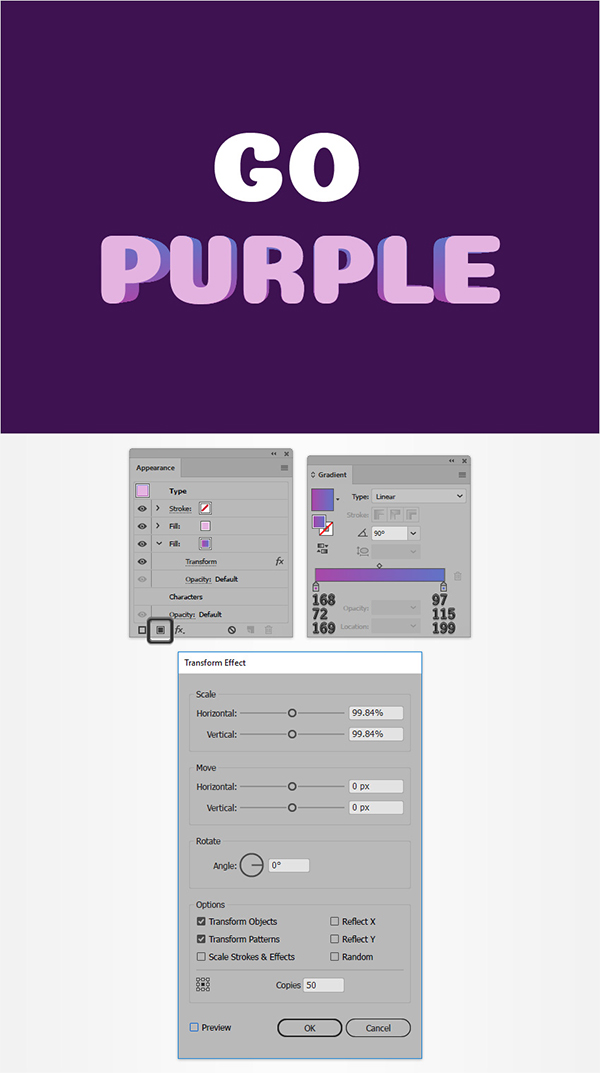
步驟3、確保“PURPLE”文本保持選中狀態,並繼續關注“外觀”面板,確保底部填充仍然被選中,並轉到效果>樣式化>陰影, 輸入以下圖像中顯示的屬性,然後單擊確定按鈕。
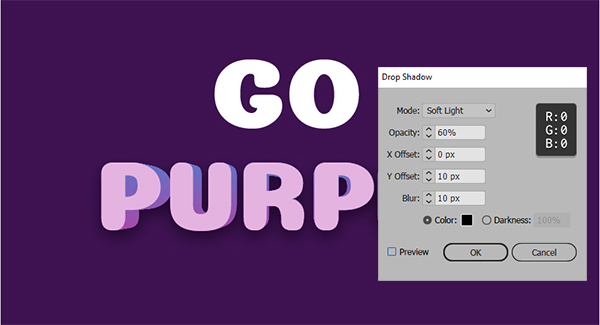
步驟4、確保您的“PURPLE”文本保持選中狀態並添加第三個填充, 選擇這個新的填充,並將其拖動到另外兩個。將顏色設置為R = 62 G = 18 B = 81,然後轉到效果>扭曲和變換>變換, 輸入以下圖像中顯示的屬性,單擊確定按鈕,然後轉到效果>樣式化>陰影。輸入下面顯示的屬性,然後單擊確定。
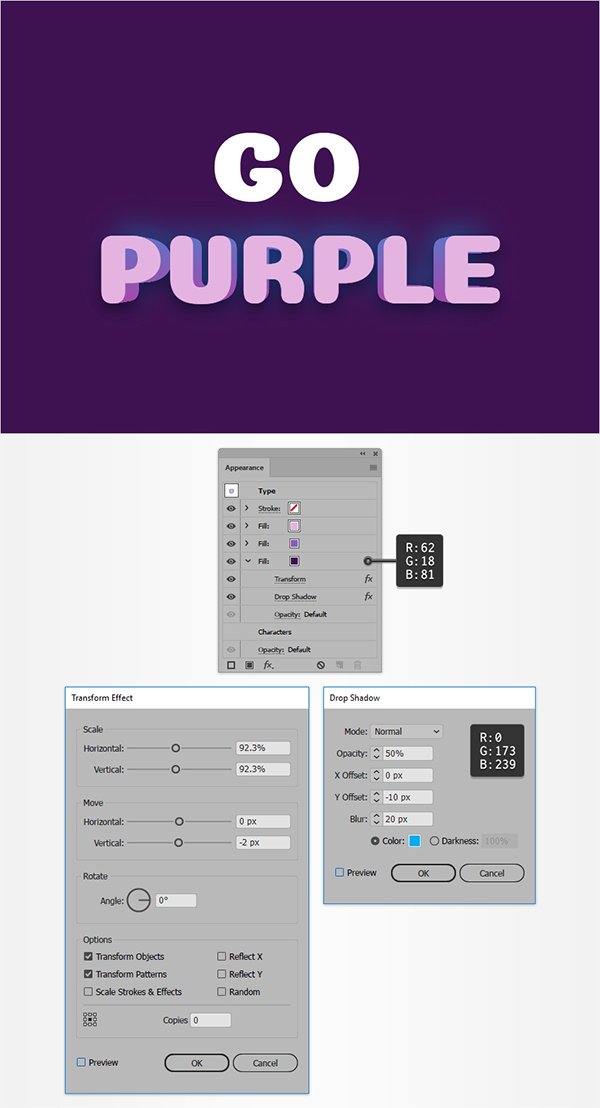
步驟5、確保“PURPLE”文本保持選中狀態並添加第四個填充, 選擇這個新填充,並將其拖動到其他三個下方。將顏色設置為R = 62 G = 18 B = 81,然後轉到效果>扭曲和變換>變換。輸入以下圖像中顯示的屬性,單擊確定按鈕,然後轉到效果>樣式化>陰影, 輸入下面顯示的屬性,然後單擊確定。
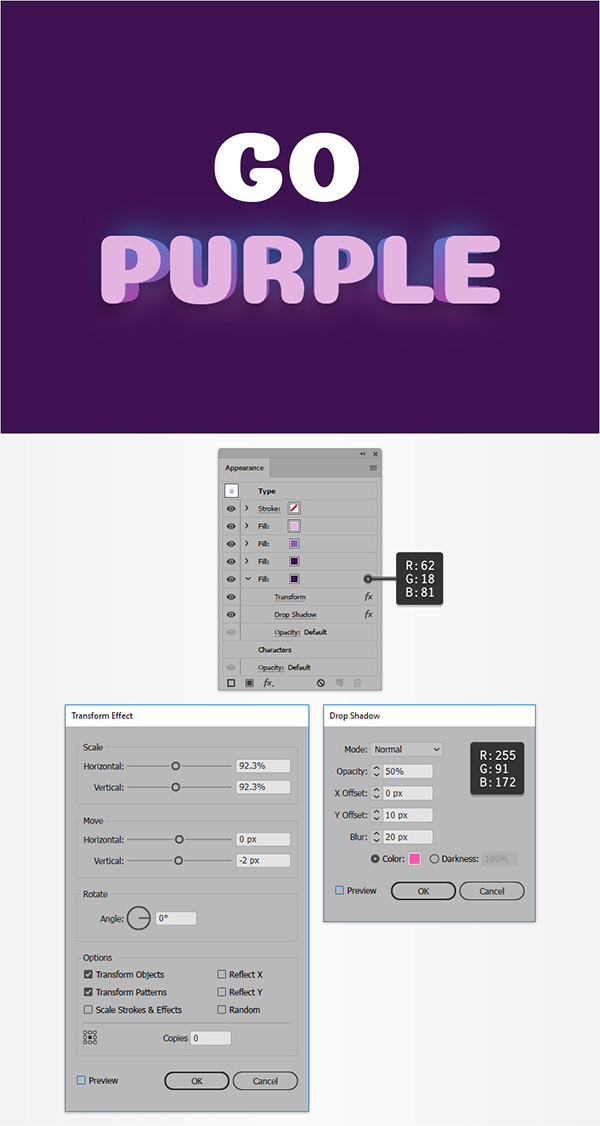
步驟6、確保您的“PURPLE”文本保持選中狀態並添加第五個填充, 選擇這個新的填充,並將其拖到其他四個上方。應用如下所示的線性漸變,然後轉到效果>扭曲和變換>變換。輸入以下圖像中顯示的屬性,然後單擊確定按鈕。確保正在檢查底部的中間參考點。
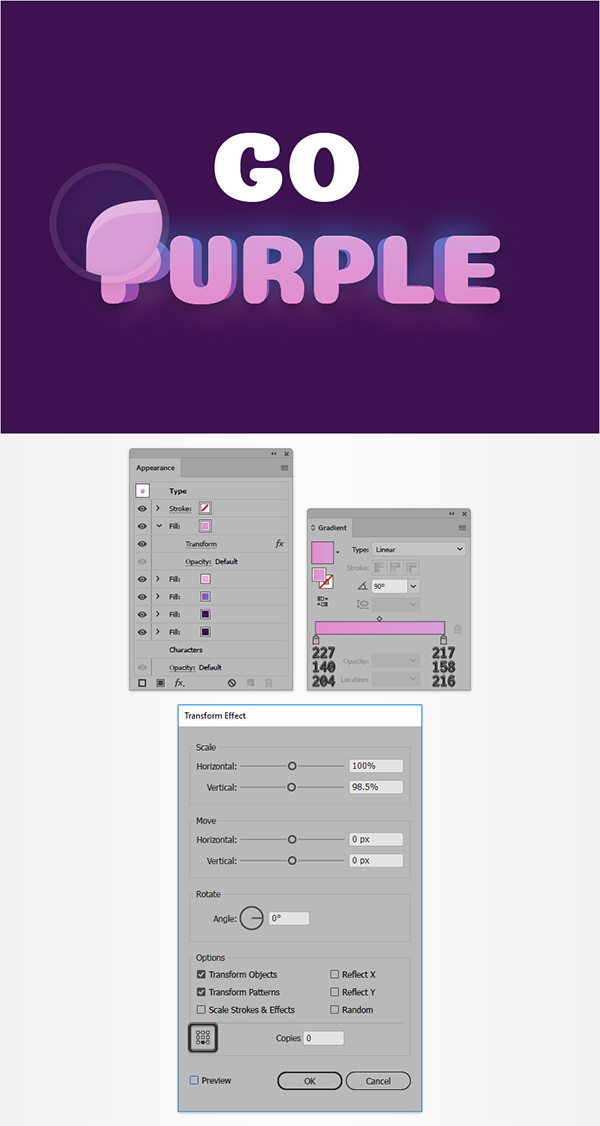
步驟7、確保“PURPLE”文本保持選中狀態,並繼續關注“外觀”面板。重新選擇頂部填充,然後轉到效果>樣式化>內部發光。輸入以下圖像中顯示的屬性,然後單擊確定按鈕。
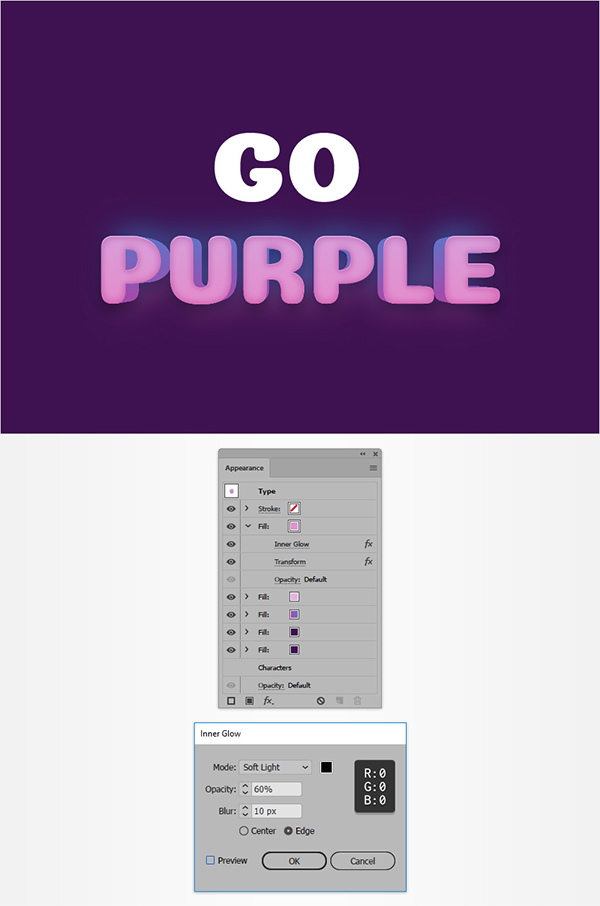
步驟8、專注於“圖層”面板,打開圖層,並使用這些目標圖標將“PURPLE”文本的“外觀”屬性快速應用於另一文本。目標圖標是顯示在每個單獨圖層或形狀最右側的小圓圖標。按住Alt鍵從鍵盤上單擊目標圖標代表您的“PURPLE”文本,然後將其拖動到目標圖標,代表該“GO”文本。最後,事情應該像第二張圖片一樣。

3.如何添加細微紋理和彩虹
步驟1、選擇背景形狀,在前面複製(Control-C> Control-F),並將其放在前面(Shift-Control-])。選擇這個新形狀,並將其重點放在“外觀”面板上。選擇填充,將其不透明度降低到30%,將混合模式更改為柔光,然後用如下所示的徑向漸變替換顏色。請記住,漸變圖像中的黃色零代表不透明度百分比,並使用漸變工具(G)擠壓漸變,如下圖所示。

步驟2、確保上一步中製作的矩形仍然被選中,並保持對外觀面板的重點。添加第二個填充並選擇它。將顏色設置為黑色(R = 0 G = 0 B = 0),將其不透明度降低到10%,將混合模式更改為軟光,然後轉到效果>藝術>膠片顆粒。輸入以下圖像中顯示的屬性,然後單擊確定按鈕。
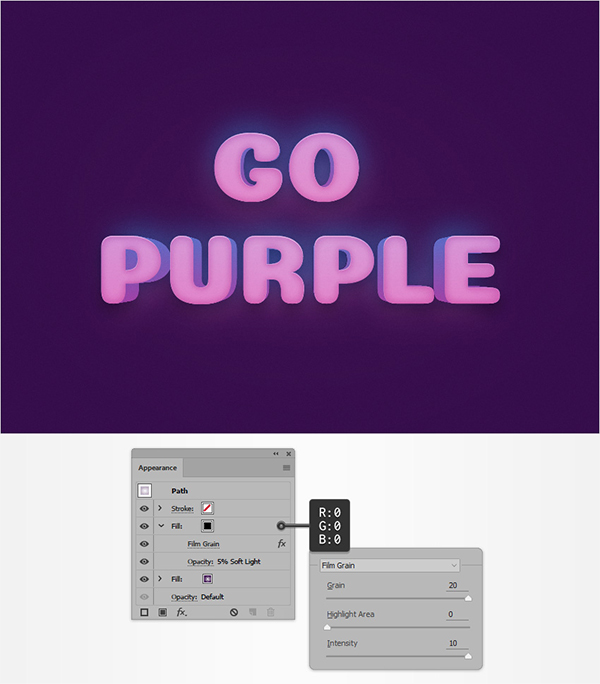
步驟3、最後,在最終設計中添加一些顏色:如何在Adobe Illustrator中創建彩虹文字效果。將學習如何創建一個非常簡單的圖案畫筆,以及如何使用寬度工具(Shift-W)進行調整。後面小編再與大家分享。我先看最終效果:

文章為用戶上傳,僅供非商業瀏覽。發布者:Lomu,轉轉請註明出處: https://www.daogebangong.com/zh-Hant/articles/detail/How%20to%20Create%20a%20Mysterious%20Purple%20Dimensional%20Text%20Effect%20in%20Adobe%20Illustrator.html

 支付宝扫一扫
支付宝扫一扫 
评论列表(196条)
测试